Conteúdos
- Descrição geral do Kaspersky Safe Kids
- Novidades
- Gerir o Kaspersky Safe Kids no My Kaspersky
- Instalar e desinstalar o Kaspersky Safe Kids
- Configuração inicial do Kaspersky Safe Kids
- Interface do Kaspersky Safe Kids
- Licença do Kaspersky Safe Kids
- Fornecimento de dados
- Iniciar e sair do Kaspersky Safe Kids
- Configurar o Kaspersky Safe Kids
- Ações executadas pelo Kaspersky Safe Kids durante a monitorização da atividade da criança
- Primeiro início de sessão numa conta do Windows não especificada
- Colocar em pausa e retomar o Kaspersky Safe Kids
- Permitir um Website ou uma aplicação a pedido da criança
- Adicionar tempo de utilização do computador a pedido da criança
- Configurar a hora do sistema no computador
- Perguntas técnicas
- Contactar o Suporte Técnico
- Fontes de informação sobre o Kaspersky Safe Kids
- AO Kaspersky Lab
- Informações acerca de código de terceiros
- Avisos de marcas comerciais
Descrição geral do Kaspersky Safe Kids
O Kaspersky Safe Kids controla a sua segurança das crianças na Internet e na vida diária. Compete ao utilizador decidir o que é seguro para a criança: que Websites pode visitar, a que distância de casa pode andar e quantas horas pode passar a utilizar o computador ou o smartphone. A aplicação certifica-se de que a criança obedece às regras que definir.
O Kaspersky Safe Kids é adequado para crianças de qualquer idade. Quando especifica o ano de nascimento da criança no Kaspersky Safe Kids, a aplicação seleciona automaticamente as definições para a idade.
Quando as crianças navegam na Internet, o Kaspersky Safe Kids ajuda-o a:
- Mostrar às crianças apenas resultados de pesquisa de Internet seguros. Por exemplo, o Kaspersky Safe Kids oculta páginas com conteúdo para adultos.
- Impedir que as crianças visitem determinados Websites ou todos os Websites numa categoria específica (como Websites de jogos de azar).
- Descobrir que Websites as crianças visitaram.
- Saber mais acerca das publicações das crianças nas redes sociais e os amigos com os quais elas comunicam.
Quando as suas crianças passam tempo ao computador, tablet ou smartphone, o Kaspersky Safe Kids ajuda-o a:
- Saber quanto tempo as crianças passaram no dispositivo.
- Ajudar as crianças a passarem menos tempo em dispositivos, definindo limites de tempo de utilização do dispositivo.
- Limitar a utilização de aplicações específicas ou de todas as aplicações de uma categoria específica (como jogos de computador) para ajudar as crianças a terem tempo para os trabalhos de casa e para outras atividades.
- Bloquear a utilização de aplicações que não são adequadas à idade das crianças.
- Descobrir com quem a criança comunica por telefone e por mensagens de SMS. Esta caraterística só está disponível em dispositivos móveis Android.
Quando não está presente com as crianças, o Kaspersky Safe Kids ajuda-o a:
- Verificar a localização das crianças num mapa.
- Definir uma área segura num mapa e receber notificações se as crianças saírem da área segura.
- Receber alertas sobre a atividade das crianças por e-mail ou por notificações no seu smartphone.
- Receber e responder a pedidos efetuados pelas crianças através do Kaspersky Safe Kids.
O Kaspersky Safe Kids pode ser instalado em Windows, macOS, Android e dispositivos iOS.
Para monitorizar a sua segurança das crianças, instale o Kaspersky Safe Kids todos os dispositivos que utilizarem.
Definições do Kaspersky Safe Kids
Pode alterar as predefinições do Kaspersky Safe Kids e ver relatórios sobre a atividade das crianças na secção Crianças do
. Para iniciar sessão no My Kaspersky, necessita de uma .Também pode instalar o Kaspersky Safe Kids no seu smartphone, definir a aplicação para utilização dos pais e verificar as definições, notificações e relatórios na aplicação.
Topo da páginaNovidades
O Kaspersky Safe Kids oferece as seguintes novas funcionalidades na versão 1.0.4:
- A aplicação está agora em conformidade com a legislação da União Europeia e cumpre os termos do Regulamento Geral de Proteção de Dados (GDPR).
- O bloqueio de resultados de pesquisa foi melhorado.
- Os dispositivos no Windows 10 com interfaces de toque são agora suportados.
- A interface do utilizador foi melhorada.
- O Microsoft Windows 10 Redstone 4 é agora suportado.
Depois de atualizado, o Kaspersky Safe Kids reinicia a contagem do tempo que a criança passa a utilizar aplicações. As estatísticas de tempo do dia anterior são eliminadas. Se tiver definido limites de tempo de utilização de aplicações, a criança poderá utilizar as aplicações durante mais tempo no dia da atualização. As estatísticas de utilização de aplicações estão incorretas no dia da atualização.
Gerir o Kaspersky Safe Kids no My Kaspersky
Todas as definições do Kaspersky Safe Kids são geridas através da secção Crianças do portal My Kaspersky. Depois de alterar as definições do Kaspersky Safe Kids, estas são sincronizadas entre o portal My Kaspersky e as instalações do Kaspersky Safe Kids nos dispositivos das crianças.
Pode rever e ajustar as seguintes definições no My Kaspersky:
- Adicionar, editar ou eliminar informações das crianças.
- Restringir o acesso a Websites e aplicações específicos.
- Limitar o tempo de utilização do dispositivo.
- Limitar o tempo de utilização de aplicações.
- Selecionar uma área segura para a criança num mapa.
- Responder ao pedidos da criança.
Também pode monitorizar a atividade da criança:
- Localizar os dispositivos móveis da criança.
- Monitorizar chamadas e mensagens de SMS nos dispositivos móveis Android da criança.
- Verificar as publicações da criança nas redes sociais.
- Ver relatórios diários acerca da atividade da criança.
Aceder ao My Kaspersky a partir da aplicação
Para obter mais detalhes, consulte a ajuda do My Kaspersky.
Topo da páginaRequisitos do computador
Requisitos de hardware mínimos:
- Processador: 1 GHz
- RAM: 1 GB para um sistema de 32-bit (x32) / 2 GB para um sistema de 64-bit (x64)
- Espaço livre no disco rígido: 200 MB
Pode ser necessário espaço livre adicional no disco rígido (até 4,5 GB) para instalar o Microsoft.NET Framework se não estiver instalado no seu computador.
Requisitos gerais:
- Microsoft Windows Installer 3.0 ou posterior
- Microsoft NET Framework 4 ou posterior
- Ligação à Internet (para se ligar ao Portal My Kaspersky e atualizar a aplicação)
- Resolução de ecrã de 1024x768 pixéis ou superior
Sistemas operativos suportados:
- Microsoft Windows 10 Education (x32/x64) incluindo Redstone 1, Redstone 2, Redstone 3 e Redstone 4
- Microsoft Windows 10 Home (x32/x64) incluindo Redstone 1, Redstone 2, Redstone 3 e Redstone 4
- Microsoft Windows 10 Pro (x32/x64) incluindo Redstone 1, Redstone 2, Redstone 3 e Redstone 4
- Microsoft Windows 8 (x32 / x64)
- Microsoft Windows 8 Pro (x32 / x64)
- Microsoft Windows 8.1 (x32 / x64) incluindo atualização
- Microsoft Windows 8.1 Pro (x32 / x64) incluindo atualização
- Microsoft Windows 7 Home Basic (x32 / x64) Service Pack 1 ou posterior
- Microsoft Windows 7 Home Premium (x32 / x64) Service Pack 1 ou posterior
- Microsoft Windows 7 Professional (x32 / x64) Service Pack 1 ou posterior
- Microsoft Windows 7 Ultimate (x32 / x64) Service Pack 1 ou posterior
- Microsoft Windows 7 Starter (x32/x64) Service Pack 1 ou posterior
- Microsoft Windows Vista Home Basic (x32 / x64) Service Pack 2 ou posterior
- Microsoft Windows Vista Home Premium (x32 / x64) Service Pack 2 ou posterior
- Microsoft Windows Vista Ultimate (x32 / x64) Service Pack 2 ou posterior
- Microsoft Windows XP (x86) Professional Service Pack 3
- Microsoft Windows XP (x64) Professional Service Pack 2
Navegadores suportados:
- Microsoft Edge
- Microsoft Internet Explorer (versão 9-11) incluindo o Modo Protegido Avançado ativado
- Google Chrome (versão 63 ou posterior)
- Mozilla Firefox (versão 57 ou posterior).
- Yandex Browser (versão 17.10 ou depois) incluindo o modo Turbo ativado
O Microsoft Internet Explorer, o Google Chrome, o Mozilla Firefox e o Navegador Yandex são suportados para as versões x86 e x64.
Limitações:
- O Kaspersky Safe Kids é incompatível com o Microsoft Internet Explorer 8 e aplicações de estilo do Windows 8.
- A funcionalidade Protect do navegador Yandex deteta o certificado do Kaspersky Safe Kids como suspeito e apresenta um aviso quando as crianças navegam na Web. Para evitar esta situação, pode desativar a funcionalidade Yandex Protect ou desativar a verificação do certificado do Kaspersky Safe Kids através das instruções para os certificados de software especiais indicadas no Centro de suporte do navegador Yandex.
- O Kaspersky Safe Kids impede a troca de dados através do protocolo QUIC (Ligações à Internet UDP Rápidas). Os navegadores utilizam um protocolo de transporte padrão (TLS ou SSL) independentemente do suporte do protocolo QUIC estar ativado no navegador.
Compatibilidade com as aplicações da Kaspersky Lab
O Kaspersky Safe Kids é compatível com as seguintes aplicações da Kaspersky Lab:
- Kaspersky Anti-Virus (2017, 2018, 2019)
- Kaspersky Internet Security (2017, 2018, 2019)
- Kaspersky Total Security (2017, 2018, 2019)
- Kaspersky Free (2017, 2018, 2019)
- Kaspersky Security Cloud (2.0)
- Kaspersky Password Manager (9.1)
- Kaspersky Software Updater (2.0 MR2)
- Kaspersky Secure Connection (3.0)
- Kaspersky Fraud Prevention (6.0 ou posterior)
O Kaspersky Safe Kids não pode ser instalado se tiver outras aplicações da Kaspersky Lab no computador, exceto as listadas cima.
Compatibilidade do Kaspersky Safe Kids com o modo Navegador protegido
O modo Navegador protegido está disponível nas aplicações seguintes:
- Kaspersky Anti-Virus
- Kaspersky Internet Security
- Kaspersky Total Security
- Kaspersky Free
- Kaspersky Fraud Prevention
Quando ativo, o modo Navegador protegido afeta a monitorização dos Websites visitados pela criança. Quando utiliza o navegador de Firefox no modo protegido, o Kaspersky Safe Kids não pode bloquear um site proibido e a sua criança pode abri-lo. Consulte a Ajuda do Kaspersky Total Security para obter mais detalhes sobre o funcionamento do modo Navegador protegido.
Topo da páginaInstalar o Kaspersky Safe Kids
O Kaspersky Safe Kids pode ser instalado no computador da criança e num computador de família utilizado pela criança. Se as crianças não utilizarem um computador, não é necessária a instalação do Kaspersky Safe Kids no mesmo.
Dependendo da idade da criança, pode instalar a aplicação e definir as regras de utilização dos dispositivos sozinho ou com a criança. A secção Recomendações para pais irá ajudá-lo a falar sobre a instalação do Kaspersky Safe Kids com a criança.
Pode transferir o Kaspersky Safe Kids a partir do portal My Kaspersky ou do Website da Kaspersky Lab.
É necessário o acesso à Internet para a instalação, utilização e atualização do Kaspersky Safe Kids.
Instalar o Kaspersky Safe Kids no computador
Instalar o Kaspersky Safe Kids no modo silencioso a partir da linha de comando
Topo da páginaAtualizar o Kaspersky Safe Kids
A atualização do Kaspersky Safe Kids corrige erros, adiciona novas funcionalidades e melhora o desempenho das funcionalidades existentes.
O Kaspersky Safe Kids verifica a existência de novas versões da aplicação no servidor de atualização diariamente. Se estiver disponível uma nova versão, o Kaspersky Safe Kids mostra uma notificação.
Se atualizar a versão premium do Kaspersky Safe Kids, pode continuar a utilizar a versão premium da aplicação após a atualização.
Depois de atualizado, o Kaspersky Safe Kids reinicia a contagem do tempo que a criança passa a utilizar aplicações. As estatísticas de tempo do dia anterior são eliminadas. Se tiver definido limites de tempo de utilização de aplicações, a criança poderá utilizar as aplicações durante mais tempo no dia da atualização. As estatísticas de utilização de aplicações estão incorretas no dia da atualização.
Atualizar o Kaspersky Safe Kids
Para concluir a atualização da aplicação quando existem alterações aos termos do Contrato de Licença do Utilizador Final, Política de Privacidade ou declarações adicionais, o Kaspersky Safe Kids solicita que aceite os novos termos e condições das declarações. É obrigatório aceitar os termos do Contrato de Licença do Utilizador Final e a Política de Privacidade para concluir a instalação e utilizar a aplicação. A aceitação das declarações adicionais é opcional.
Desinstalar o Kaspersky Safe Kids
O Kaspersky Safe Kids está protegido contra a desinstalação pela criança. Quando desinstalar o Kaspersky Safe Kids, deverá introduzir uma password de conta de administrador e a password da sua conta My Kaspersky. Não revele estas passwords às crianças. Certifique-se de que estas passwords são fortes para que as crianças não as possam adivinhar. Se as crianças adivinharem estas passwords, poderão desinstalar secretamente o Kaspersky Safe Kids do computador.
A aplicação notifica-o sobre todas as tentativas de desinstalação do Kaspersky Safe Kids.
Desinstalar o Kaspersky Safe Kids do computador
Topo da páginaConfiguração inicial do Kaspersky Safe Kids
Após a conclusão da instalação, o Assistente de Configuração do Kaspersky Safe Kids orienta-o através do processo de configuração do Kaspersky Safe Kids.
Durante a configuração, o utilizador executa as seguintes ações:
- Liga-se ao My Kaspersky através da respetiva conta My Kaspersky ou regista-se no My Kaspersky se não a tiver.
O dispositivo da criança será associado a esta conta My Kaspersky. Se quiser utilizar outra conta My Kaspersky para controlar o dispositivo da criança, deve desligar primeiro o dispositivo da criança da conta My Kaspersky atual.
- Adiciona os detalhes das crianças à aplicação.
- Seleciona uma conta de computador para cada criança.
Depois disto, a configuração do Kaspersky Safe Kids está concluída. O Kaspersky Safe Kids começa a monitorizar as contas de computador que selecionou para as crianças.
As definições do Kaspersky Safe Kids são aplicadas às contas selecionadas de acordo com a idade de cada criança. Pode ver e alterar as definições do Kaspersky Safe Kids no My Kaspersky na secção Crianças ou no Kaspersky Safe Kids instalado no dispositivo móvel dos pais (com sistemas Android ou iOS).
Estabelecer ligação ao My Kaspersky
Registar-se no My Kaspersky a partir do Kaspersky Safe Kids
Adicionar os detalhes da criança ao Kaspersky Safe Kids
Selecionar uma conta de computador para a criança
Topo da páginaJanela principal da aplicação
A janela principal da aplicação apresenta as definições da conta atual. Tanto os pais, como as crianças, podem interagir com a janela principal da aplicação.
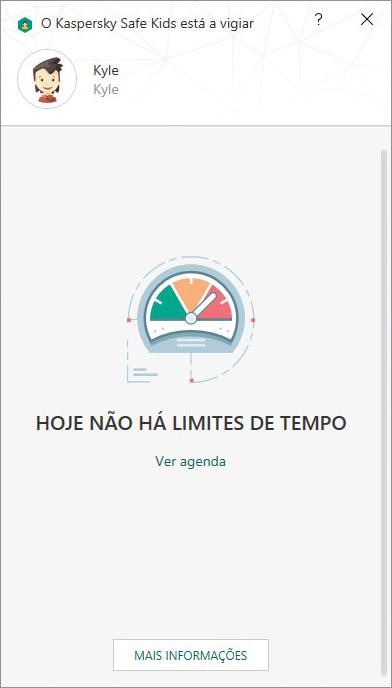
Janela principal da aplicação
Por predefinição, a janela principal da aplicação apresenta os limites de tempo de utilização do computador do dia atual. Ao clicar em Ver agenda, o utilizador e a criança podem ver a agenda de utilização semanal do computador. Ao clicar em Mais informações, pode ver as definições atuais do Kaspersky Safe Kids da criança e gerir a aplicação.
A janela principal da aplicação permite-lhe fazer o seguinte:
- Verificar os limites de utilização do computador do dia atual.
- Ver a agenda de utilização semanal do computador.
- Pedir mais tempo de utilização do computador quando o tempo está a terminar.
- Ver as definições de conta atuais.
- Colocar em pausa o Kaspersky Safe Kids.
- Editar as contas do Windows especificadas para as crianças.
- Aceder ao My Kaspersky para alterar as definições.
- Aceder à App Store e ao Google Play para transferir o Kaspersky Safe Kids para os seus dispositivos móveis.
O Kaspersky Safe Kids necessita das suas credenciais do My Kaspersky para colocar em pausa a aplicação, editar as contas do Windows das crianças e alterar as definições no My Kaspersky.
Se a janela principal da aplicação tiver um aspeto diferente, significa que tem sessão iniciada numa conta do Windows que não foi especificada para a criança ou que as crianças nunca utilizam este computador. Siga as instruções na janela se decidir atribuir esta conta do Windows à criança.
Topo da páginaÍcone da aplicação na área de notificações da barra de tarefas
O ícone da aplicação ![]() é apresentado na área de notificações da barra de tarefas após a instalação do Kaspersky Safe Kids. O ícone da aplicação tem um menu de contexto.
é apresentado na área de notificações da barra de tarefas após a instalação do Kaspersky Safe Kids. O ícone da aplicação tem um menu de contexto.
No menu de contexto, pode:
- Ver o estado do Kaspersky Safe Kids (ativo, em pausa, atualização disponível e muito mais).
- Verificar os limites de tempo da conta atual (disponível apenas para contas de computador de uma criança).
- Colocar em pausa e retomar o Kaspersky Safe Kids (disponível apenas para contas de computador de uma criança).
- Aceder ao portal My Kaspersky para rever e ajustar as definições do Kaspersky Safe Kids ou ver relatórios acerca das atividades das crianças.
- Abra a janela As crianças e as respetivas contas do Windows para ver e editar a lista das crianças e as contas do Windows que utilizam.
- Continue para configurar as definições de registo de eventos e do servidor de proxy.
- Abrir a ajuda online da aplicação.
- Ver informações acerca da aplicação.
- Sair do Kaspersky Safe Kids.
Se o ícone da aplicação se alterar para ![]() , está disponível uma nova versão do Kaspersky Safe Kids. Pode iniciar a atualização a partir do menu de contexto do ícone da aplicação.
, está disponível uma nova versão do Kaspersky Safe Kids. Pode iniciar a atualização a partir do menu de contexto do ícone da aplicação.
Comparar versões livres versões premium da aplicação
Estão disponíveis as versões seguintes do Kaspersky Safe Kids:
- Versão gratuita
Esta versão permite-lhe utilizar funcionalidades básicas do Kaspersky Safe Kids durante um período de tempo ilimitado. A versão gratuita fica disponível assim que instala a aplicação. Pode mudar da versão gratuita para a versão premium adquirindo a versão premium através da loja online ou do portal My Kaspersky.
- Versão Premium
Esta versão permite-lhe utilizar todas as funcionalidades do Kaspersky Safe Kids. A versão premium tem um limite de tempo. Quando a versão premium expira, as funcionalidades premium da aplicação são desativadas e a aplicação muda para a versão gratuita. Pode continuar a utilizar a versão gratuita do Kaspersky Safe Kids. Tem de renovar a versão premium se pretender continuar a utilizar as funcionalidades premium.
Funcionalidades do Kaspersky Safe Kids
Versão gratuita
Versão Premium
Ver relatórios sobre a quantidade de tempo que a criança passa ao computador
–
+
Ver relatórios sobre todos os Websites visitados pela criança
–
+
Definir limites de tempo de utilização do computador
+
+
Definir uma agenda de utilização semanal do computador
–
+
Definir limites de tempo para a utilização de aplicações
–
+
Pesquisa segura paras as pesquisas de Internet da criança
+
+
Bloquear categorias de aplicações específicas
+
+
Bloquear categorias de Websites específicas
+
+
Bloquear aplicações específicas
+
+
Bloquear Websites específicos
+
+
Monitorizar as publicações da criança nas redes sociais
–
+
A criança pode solicitar tempo adicional no computador
+
+
A criança pode solicitar permissão para visitar Websites proibidos e utilizar aplicações proibidas
+
+
Sobre a licença
A licença constitui o direito de utilizar o serviço, nos termos do Contrato de Licença do Utilizador Final.
Uma licença inclui o direito a:
- Utilizar a aplicação em um ou vários computadores ou dispositivos.
- Obter ajuda do Suporte Técnico.
- Receber atualizações.
Pode utilizar as seguintes versões da aplicação:
- Versão gratuita. A versão gratuita do Kaspersky Safe Kids oferece as funcionalidades básicas. Pode mudar da versão gratuita para a versão premium adquirindo a versão premium através da loja online ou do portal My Kaspersky.
- Versão Premium. A versão premium do Kaspersky Safe Kids oferece as funcionalidades completas da aplicação. A versão premium tem um período de licença limitado. Quando a licença expira, as funcionalidades premium da aplicação são desativadas e a aplicação muda para a versão gratuita. Pode continuar a utilizar a versão gratuita do Kaspersky Safe Kids ou renovar a versão premium.
Sobre o Contrato de Licença do Utilizador Final
O Contrato de Licença do Utilizador Final (Contrato de Licença) é um acordo vinculativo entre o utilizador e a AO Kaspersky Lab que define os termos de utilização da aplicação.
Leia cuidadosamente o Contrato de Licença antes de iniciar a utilização da aplicação.
Ao confirmar que concorda com o Contrato de Licença através da instalação da aplicação ou iniciando-a pela primeira vez, está a aceitar os termos do Contrato de Licença. Se não aceitar os termos do Contrato de Licença, cancele a instalação da aplicação e não a utilize.
Topo da páginaSobre o código de ativação
Um código de ativação é uma sequência exclusiva de 20 letras e números. Introduza o código de ativação no portal My Kaspersky para ativar a versão premium do Kaspersky Safe Kids. O período de licença da versão premium inicia-se quando introduz o código de ativação no portal My Kaspersky.
Se a sua conta My Kaspersky já tiver um código de ativação válido do Kaspersky Safe Kids, a aplicação reconhece o código de ativação e muda para a versão premium quando se liga ao My Kaspersky através da sua conta.
Pode obter um código de ativação através de uma das seguintes formas:
- Se comprou a solução integrada Kaspersky Total Security, é fornecido um código de ativação do Kaspersky Safe Kids de acordo com os termos de licença destas aplicações.
- Se tiver comprado ou subscrito o Kaspersky Security Cloud – pacote de Família, é fornecido um código de ativação do Kaspersky Safe Kids de acordo com os termos de licença do Kaspersky Security Cloud.
- Se tiver comprado o Kaspersky Safe Kids na loja online ou no My Kaspersky, o código de ativação é enviado para o endereço de e-mail especificado ao encomendar o produto.
Contacte o Suporte Técnico para recuperar o seu código de ativação se o perder.
Topo da páginaFornecimento de dados
Pode ver informações sobre os dados fornecidos à Kaspersky Lab utilizando as versões anteriores da aplicação:
Fornecimento de dados segundo o Contrato de Licença do Utilizador Final
Ao aceitar os termos do Contrato de Licença do Utilizador Final, aceita fornecer as informações à AO Kaspersky Lab através do software instalado, com os direitos que pertencem à AO Kaspersky Lab, com o objetivo de melhorar a qualidade da proteção em tempo real e gerar as ofertas de informações e publicidade mais adequadas, retificar erros associados ao mecanismos para instalação, remoção e atualização do software e contabilização do número de utilizadores.
Pode encontrar a lista de dados fornecidos à Kaspersky Lab no Contrato de Licença do Utilizador Final copiado para o seu computador após a instalação da aplicação.
Abrir o Contrato de Licença do Utilizador Final no Windows 7 ou Windows 10
Abrir o Contrato de Licença do Utilizador Final no Windows 8
A Kaspersky Lab protege quaisquer informações recebidas desta forma conforme previsto pela lei e pelas regulamentações aplicáveis da Kaspersky Lab. Os dados são transmitidos através de um canal seguro.
Topo da páginaFornecimento de dados segundo a Declaração de Suporte Técnico
Depois de reportar um problema aos especialistas do Suporte Técnico da Kaspersky Lab, estes podem pedir-lhe para criar um relatório com informações acerca do funcionamento do Kaspersky Safe Kids e enviá-lo para o Suporte Técnico da Kaspersky Lab. Além disso, os especialistas do Suporte Técnico poderão também solicitar que crie um ficheiro de rastreio. O ficheiro de rastreio permite executar um exame passo a passo da execução dos comandos da aplicação e determinar quando os erros ocorrem.
Em qualquer momento, pode ativar ou desativar o registo de eventos da aplicação durante a operação da aplicação. Se pretender enviar dados do sistema operativo ao Suporte Técnico, deve aceitar a Declaração de processamento de dados quando contactar o Suporte Técnico.
Ver, aceitar e rejeitar a Declaração de Suporte Técnico
A Kaspersky Lab protege quaisquer informações recebidas desta forma conforme previsto pela lei e pelas regulamentações aplicáveis da Kaspersky Lab. As informações originalmente recolhidas são destruídas quando o termo de suporte do produto termina.
Sobre o conteúdo de ficheiros de informação
Os ficheiros de informação de memória contêm informações acerca da memória física do dispositivo, dos controladores carregados e uma cópia de fragmentos da memória física. Estas informações ajudam a identificar onde ocorreu a falha na aplicação.
Os ficheiros dump são recolhidos localmente. Os ficheiros dump podem conter dados pessoais. Os ficheiros enviados são necessários para a resolução de problemas da aplicação.
Se a transferência automática de dados do sistema operativo estiver desativada e ignorar o pedido da aplicação para enviar dados para os especialistas da Kaspersky Lab, os ficheiros dump são guardados no seu dispositivo apenas durante 21 dias. Após esse período, a aplicação elimina-os. Pode enviar manualmente todos os ficheiros dump criados nos últimos 21 dias.
Acerca dos ficheiros de rastreio do programa de transferência do Kaspersky Safe Kids e do Assistente de Instalação
Os ficheiros de rastreio contêm informações sobre eventos que ocorrem ao:
- transferir o pacote de instalação do Kaspersky Safe Kids.
- Instalar o Kaspersky Safe Kids.
Os ficheiros de rastreio do programa de transferência e do Assistente de Instalação do Kaspersky Safe Kids podem conter os endereços dos servidores de onde foi transferido o pacote de instalação, os nomes completos dos ficheiros a serem instalados e os atalhos.
Os ficheiros de rastreio do programa de transferência e do Assistente de Instalação do Kaspersky Safe Kids são armazenados na pasta %TEMP% com os seguintes nomes:
- kl-preinstall-<data>-<hora>.log
- kl-install-<data>-<hora>.log
- kl-setup-<data>-<hora>.log
Sobre os ficheiros de rastreio GUI.log, SRV.log e HST.log
Os ficheiros de rastreio GUI.log e SRV.log contêm informações sobre os eventos que ocorrem ao:
- Ligar ao My Kaspersky.
- Obter definições do My Kaspersky.
- Enviar estatísticas para o My Kaspersky.
- Aplicar as definições recebidas ao computador.
Os ficheiros de rastreio GUI.log podem conter nomes da conta do sistema operativo, endereços de Websites, nomes dos navegadores e os nomes completos dos ficheiros iniciados pelo utilizador.
Os ficheiros de rastreio SRV.log podem conter nomes completos de ficheiros de aplicação, o nome e o endereço IP do servidor de proxy, restrições de utilizador, endereços de Websites consultados, nomes de contas do sistema operativo, certificados de servidor públicos, bem como nomes de utilizador e passwords utilizados para iniciar sessão em Websites através de um protocolo não encriptado.
Os ficheiros de rastreio HST.log podem conter nomes completos de ficheiros de aplicação, o nome e o endereço IP do servidor de proxy, restrições de utilizador, endereços de Websites consultados e nomes de conta do sistema operativo.
Os ficheiros de rastreio são armazenados na pasta %ProgramData%\Kaspersky Lab (ou na pasta C:\Documents and Settings\All Users\Application Data\Kaspersky Lab do Windows XP).
Os ficheiros de rastreio têm nomes como:
- safekids.<version>_<date_created>_<time_created>_<process ID>.GUI.log.
- safekids.<version>_<date_created>_<time_created>_<process ID>.SRV.log.
- safekids.<version>_<date_created>_<time_created>_<process ID>.HST.log.
Os ficheiros de rastreio são armazenados no seu dispositivo durante 21 dias. Após esse período, a aplicação elimina-os. Se desativar o registo de eventos da aplicação, todos os ficheiros de rastreio são permanentemente eliminados do seu computador.
Se um componente de monitorização de atividade da Web for ativado no software, a informação de memória poderá conter partes de páginas Web e pedidos da Web que também podem incluir nomes de utilizador, passwords, detalhes de pagamento ou outras informações confidenciais.
Conformidade com a lei da União Europeia
Se distribuído na União Europeia, o Kaspersky Safe Kids está em conformidade com os termos do Regulamento Geral de Proteção de Dados (GDPR).
Quando aceita o Contrato de Licença do Utilizador Final e a Política de Privacidade, confirma que tem a idade mínima para instalar o Kaspersky Safe Kids na União Europeia. Após instalar o Kaspersky Safe Kids, será solicitado que leia e aceite os termos e condições obrigatórios para a configuração inicial e utilização do Kaspersky Safe Kids.
Também será solicitado que aceite a Declaração relativamente ao processamento de dados para fins publicitários que permite à Kaspersky Lab oferecer-lhe vantagens adicionais. Se decidir aceitar esta declaração, poderá revogar a sua aceitação nas definições da aplicação em qualquer momento.
Ver, aceitar e recusar a Declaração de Marketing
Segundo os termos do GDPR, tem o direito de remover todos os seus dados pessoais da Kaspersky Lab. Quando contacta o Suporte Técnico para remover os seus dados pessoais, deve fornecer a ID única do computador.
Fornecer o ID ao Suporte Técnico para remover dados pessoais
Topo da páginaIniciar e sair do Kaspersky Safe Kids
Após a instalação, a aplicação começa a ser executada em segundo plano. Posteriormente, a aplicação inicia-se simultaneamente com o sistema operativo.
Abra a aplicação para configurar o Kaspersky Safe Kids para a criança, alterar a conta de computador atribuída à criança, colocar em pausa o Kaspersky Safe Kids ou parar a aplicação.
Se sair do Kaspersky Safe Kids, a aplicação deixa de funcionar para todas as contas de computador. As restrições deixam de ser aplicadas às contas de computador e a atividade no computador das crianças deixa de ser monitorizada.
Se sair da aplicação, o Kaspersky Safe Kids não se reinicia automaticamente em simultâneo com o início do sistema operativo. Tem de iniciar o Kaspersky Safe Kids manualmente.
Topo da páginaAções executadas pelo Kaspersky Safe Kids durante a monitorização da atividade da criança
Pode dar liberdade para que a criança faça as suas atividades no computador ou na Internet. Pode configurar o Kaspersky Safe Kids para apresentar avisos à criança enquanto o Kaspersky Safe Kids monitoriza os Websites visitados, as aplicações abertas e o tempo passado ao computador. Nesse caso, a criança decide o que fazer perante o aviso.
- Se definir a opção Avisar para um Website ou para uma categoria de Websites, o Kaspersky Safe Kids notifica a criança que não é recomendada a visita ao Website especificado. A criança pode aceitar o aviso e abandonar o Website ou ignorá-lo e aceder ao Website.
- Se definir a opção Avisar para o quando a criança excede os limites de tempo de utilização do computador, o Kaspersky Safe Kids avisa-a que o tempo atribuído acabou e sugere que faça um intervalo. A criança pode terminar sessão ou continuar a utilizar o computador para além dos limites de tempo.
Se a criança ignorar o aviso, o Kaspersky Safe Kids envia-lhe uma notificação para o My Kaspersky e para o seu smartphone ou tablet com o Kaspersky Safe Kids instalado.
Consulte as secções Permitir um Website ou uma aplicação a pedido da criança e Adicionar tempo de utilização do computador a pedido da criança para encontrar mais informações sobre as ações executadas pelo Kaspersky Safe Kids no caso de selecionar as opções de Bloquear.
Também pode controlar os resultados de pesquisa de Internet apresentados para a criança selecionada ativando a opção Pesquisa Segura no My Kaspersky ou no seu smartphone ou tablet com o Kaspersky Safe Kids instalado. Se a criança pesquisar algo que pertence às categorias de Adulto, Álcool, Drogas, Profanidade, Racismo, e Tabaco, o Kaspersky Safe Kids define este pedido de pesquisa como proibido, bloqueia-o e apresenta uma notificação.
Por predefinição, o Kaspersky Safe Kids bloqueia a utilização dos navegadores Mozilla Firefox e Opera. Não recomendamos deixar a criança utilizar estas aplicações devido a problemas de compatibilidade.
Topo da páginaPrimeiro início de sessão numa conta do Windows não especificada
O Kaspersky Safe Kids verifica as contas do Windows que ainda não estão atribuídas a ninguém para garantir que as crianças não consigam utilizar estas contas para evitar as restrições da aplicação. Quando alguém tenta iniciar sessão numa dessas contas do Windows pela primeira vez, o Kaspersky Safe Kids bloqueia o ambiente de trabalho do Windows e convida-o a especificar quem utiliza esta conta do Windows.
Primeiro início de sessão numa conta do Windows não especificada
Topo da páginaColocar em pausa e retomar o Kaspersky Safe Kids
Pode colocar em pausa o Kaspersky Safe Kids durante um período de tempo específico. Quando coloca em pausa o Kaspersky Safe Kids, são ignoradas todas as restrições. A criança pode visitar Websites proibidos, utilizar aplicações proibidas e passar um período de tempo ilimitado ao computador.
A aplicação é retomada automaticamente quando o tempo especificado termina.
Só é possível colocar em pausa o Kaspersky Safe Kids na conta de computador da criança. O Kaspersky Safe Kids não pode ser colocado em pausa a partir da conta de computador dos pais ou remotamente de outro computador.
Colocar em pausa o Kaspersky Safe Kids no computador
Pode retomar o Kaspersky Safe Kids manualmente sem esperar que termine o período de tempo especificado.
Topo da páginaPermitir um Website ou uma aplicação a pedido da criança
A criança pode solicitar permissão para visitar um site proibido ou utilizar uma aplicação proibida no Kaspersky Safe Kids. Esta característica permite-lhe ajustar remotamente as definições do Kaspersky Safe Kids conforme necessário.
Como funciona
Quando a criança tenta abrir um Website ou aplicação proibidos, o Kaspersky Safe Kids bloqueia-o e apresenta uma janela de aviso. A criança pode clicar em Pedir permissão para solicitar o acesso ao Website ou aplicação proibidos. O pedido é automaticamente apresentado no My Kaspersky e no seu smartphone ou tablet com o Kaspersky Safe Kids instalado.
O utilizador comunica a sua decisão à criança através dos botões Permitir ou Recusar. A sua decisão é automaticamente apresentada no computador da criança.
Alterações automáticas das definições do Kaspersky Safe Kids
Os Websites e aplicações aprovados são automaticamente adicionados à lista de exclusão e são posteriormente autorizados à criança. Se pretender alterar a sua decisão, pode remover um Website ou uma aplicação da lista de exclusão. Para obter mais detalhes, consulte a ajuda do My Kaspersky.
Topo da páginaAdicionar tempo de utilização do computador a pedido da criança
A criança pode solicitar tempo de utilização do computador adicional no Kaspersky Safe Kids. Esta característica permite-lhe ajustar remotamente as definições do Kaspersky Safe Kids conforme necessário.
Como funciona
Alguns minutos antes de a criança atingir o limite diário de tempo de utilização do computador, o Kaspersky Safe Kids fornece uma notificação à criança sobre o intervalo que se aproxima. Na janela da aplicação principal, a criança pode clicar em Pedir mais tempo para solicitar tempo de utilização adicional do computador. Os pedidos são apresentados no My Kaspersky e no seu smartphone ou tablet com o Kaspersky Safe Kids instalado.
O utilizador comunica a sua decisão à criança através dos botões Permitir ou Recusar. A sua decisão é automaticamente apresentada no computador da criança.
A agenda semanal não é alterada.
Topo da páginaConfigurar a hora do sistema no computador
A criança pode alterar a hora do sistema para tentar evitar as restrições de utilização do computador ou a utilização de aplicações. O Kaspersky Safe Kids lembra-se da hora do sistema durante a instalação e ignora todas as alterações subsequentes à hora do sistema. Se a criança alterar a data ou o fuso horário, não afeta as restrições.
Se o Kaspersky Safe Kids detetar um conflito entre a hora do sistema do computador e o tempo memorizado no Kaspersky Safe Kids, pede-lhe para definir a hora do sistema.
Topo da páginaPerguntas técnicas
Configurar o servidor de proxy
Gerir a aplicação a partir da linha de comandos
Topo da páginaAdquirir o Suporte Técnico por telefone
Pode contactar os especialistas do Suporte Técnico em muitas regiões do mundo inteiro. Pode encontrar informações sobre como obter suporte técnico na sua região e sobre os contactos do Suporte Técnico no site de Suporte Técnico da Kaspersky Lab.
Antes de contactar o Suporte Técnico, leia as regras relativas ao suporte.
Topo da páginaAdquirir o Suporte técnico no portal My Kaspersky
My Kaspersky é um recurso online único para gerir a proteção dos seus dispositivos e códigos de ativação de aplicações da Kaspersky Lab e para efetuar pedidos de suporte técnico.
Para aceder ao portal My Kaspersky, tem de ter uma conta. Para se registar, introduza o seu endereço de e-mail e crie uma password.
Pode receber suporte técnico através do portal My Kaspersky das seguintes formas:
- Enviar pedidos por e-mail para o Suporte Técnico.
- Contactar o Suporte Técnico sem utilizar o e-mail.
- Acompanhar o estado dos seus pedidos em tempo real.
Também pode ver um histórico completo dos seus pedidos de suporte técnico.
Envio de pedidos para o Suporte Técnico por e-mail
Quando enviar um pedido ao Suporte técnico por e-mail, especifique as seguintes informações:
- Assunto da mensagem
- Nome e número da versão da aplicação
- Nome do sistema operativo e número da versão
- Descrição do problema
A resposta do Suporte técnico à sua pergunta é enviada para a sua conta My Kaspersky e para o endereço de e-mail que indicou quando registou a sua conta.
Topo da páginaFornecer informações para Suporte Técnico
O rastreio é um modo de registar informações detalhadas acerca da atividade da aplicação. Os especialistas do suporte técnico da Kaspersky Lab utilizam ficheiros de rastreio para resolução de problemas. Pode ativar o registo de eventos da aplicação para criar ficheiros de rastreio e enviá-los para o Suporte Técnico se solicitado. Por predefinição, o registo de eventos da aplicação está desativado.
Também pode ativar ou desativar o registo e a transferência automática dos dados do sistema operativo (ficheiros de informação de memória) para os especialistas da Kaspersky Lab. As informações fornecidas são utilizadas para encontrar erros da aplicação e corrigi-los em atualizações subsequentes. Pode encontrar mais informações sobre o fim e a estrutura dos ficheiros de rastreio e dos ficheiros de informação de memória na secção Acerca do conteúdo dos ficheiros de rastreio e dos ficheiros de informação de memória. Por predefinição, o registo de dados do sistema operativo está ativado, mas a transferência automática dos dados recolhidos está desativada.
Enviar dados do sistema operativo para o Suporte técnico
Se ativar o registo de eventos da aplicação e confirmar que pretende fornecer dados ao Suporte Técnico, o Kaspersky Safe Kids enviará o ficheiro de rastreio e os ficheiros dump guardados no seu computador à Kaspersky Lab. Se confirmar que pretende fornecer dados ao Suporte Técnico mas não ativar o registo de eventos da aplicação, apenas serão enviados ficheiros dump.
Topo da páginaFontes de informação sobre o Kaspersky Safe Kids
Página Kaspersky Safe Kids no site da Kaspersky Lab
Na página do Kaspersky Safe Kids, pode consultar informações gerais sobre a aplicação e as respetivas funções e funcionalidades.
A página do Kaspersky Safe Kids contém uma ligação para a loja online, onde pode comprar ou renovar a sua licença da aplicação.
Página do Kaspersky Safe Kids na Base de Conhecimento
A Base de Conhecimento é uma secção do Website de Suporte Técnico.
Na página do Kaspersky Safe Kids da Base de Conhecimento, pode ler artigos que facultam informações úteis, recomendações e respostas a perguntas frequentes sobre como comprar, instalar e utilizar a aplicação.
Os artigos da Base de Conhecimento podem fornecer respostas a perguntas que relacionadas com o Kaspersky Safe Kids, bem como com outras aplicações da Kaspersky Lab. Os artigos da Base de Conhecimento também podem conter notícias do Suporte Técnico.
Discutir as aplicações da Kaspersky Lab no Fórum
Se a sua questão não requerer resposta imediata, pode discuti-la com os especialistas da Kaspersky Lab e com outros utilizadores no nosso Fórum.
Neste fórum, pode consultar os tópicos de discussão, publicar comentários e criar novos tópicos.
Aceder ao Fórum a partir da aplicação
Se não conseguir encontrar uma solução para o seu problema, contacte o Suporte Técnico.
Aceder ao Suporte Técnico a partir da aplicação
Topo da páginaAO Kaspersky Lab
A Kaspersky Lab é um fornecedor de renome mundial de sistemas de proteção de computadores contra ameaças digitais, incluindo vírus e outro software malicioso, e-mails não solicitados (spam) e ataques de rede e de hackers.
Em 2008, a Kaspersky Lab foi classificada como um dos quatro principais fornecedores mundiais de soluções de software de segurança de informação para utilizadores finais (IDC Worldwide Endpoint Security Revenue by Vendor). A Kaspersky Lab é o fornecedor preferencial de sistemas de proteção informática dos utilizadores domésticos na Rússia (segundo o IDC Endpoint Tracker 2014).
A Kaspersky Lab foi fundada na Rússia em 1997. Desde então, expandiu-se e tornou-se num grupo de empresas internacional com 38 escritórios em 33 países. A empresa emprega mais de 3000 profissionais qualificados.
Produtos. Os produtos da Kaspersky Lab proporcionam proteção para todos os sistemas, desde computadores domésticos a grandes redes empresariais.
A gama de produtos pessoais inclui aplicações de segurança para computadores de secretária, portáteis e tablets, smartphones e outros dispositivos móveis.
A empresa disponibiliza tecnologias e soluções de proteção e controlo para estações de trabalho e dispositivos móveis, máquinas virtuais, servidores de ficheiros e Web, gateways de e-mail e firewalls. O portefólio da empresa também engloba produtos especializados que fornecem proteção contra ataques de DDoS, proteção para sistemas de controlo industrial e prevenção de fraudes financeiras. Quando utilizadas juntamente com as ferramentas de gestão centralizada, estas soluções asseguram uma proteção automática eficaz contra ameaças informáticas para empresas e organizações de qualquer dimensão. Os produtos da Kaspersky Lab são certificados por laboratórios de testes de renome, são compatíveis com o software de diversos fornecedores e estão otimizados para serem executados em muitas plataformas de hardware.
Os analistas de vírus da Kaspersky Lab trabalham 24 horas por dia. Todos os dias descobrem centenas de milhares de novas ameaças informáticas, criam ferramentas para as detetar e desinfetar, e incluem assinaturas dessas ameaças nas bases de dados utilizadas pelas aplicações da Kaspersky Lab.
Tecnologias. Muitas das tecnologias que são agora parte integrante das ferramentas modernas de antivírus foram inicialmente desenvolvidas pela Kaspersky Lab. Não é por acaso que muitos outros programadores utilizam o motor do Kaspersky Anti-Virus nos seus produtos, incluindo: Alcatel-Lucent, Alt-N, Asus, BAE Systems, Blue Coat, Check Point, Cisco Meraki, Clearswift, D-Link, Facebook, General Dynamics, H3C, Juniper Networks, Lenovo, Microsoft, NETGEAR, Openwave Messaging, Parallels, Qualcomm, Samsung, Stormshield, Toshiba, Trustwave, Vertu e ZyXEL. Muitas das tecnologias inovadoras da empresa estão patenteadas.
Êxitos. Ao longo dos anos, a Kaspersky Lab ganhou centenas de prémios pelos seus serviços no combate às ameaças informáticas. No seguimento de testes e pesquisas realizados pela AV-Comparatives, um respeitado laboratório de testes austríaco, em 2014, a Kaspersky Lab classificou-se entre os dois principais fornecedores pelo número de certificados Advanced+ obtidos e recebeu, por fim, o certificado de Melhor Classificação. Contudo, o maior feito da Kaspersky Lab é a lealdade dos seus utilizadores em todo o mundo. Os produtos e tecnologias da empresa protegem mais de 400 milhões de utilizadores e o seu número de clientes empresariais é superior a 270 000.
Site da Kaspersky Lab: |
|
Enciclopédia de Vírus: |
|
Laboratório de vírus: |
https://virusdesk.kaspersky.com (para analisar ficheiros e Websites suspeitos) |
Fórum na Internet da Kaspersky Lab: |
https://forum.kaspersky.com/index.php?/forum/86-f%C3%B3rum-em-português |
Topo da página
Informações acerca de código de terceiros
As informações acerca de código de terceiros estão incluídas no ficheiro legal_notices.txt, na pasta de instalação da aplicação.
Topo da páginaAvisos de marcas comerciais
As marcas comerciais registadas e marcas de serviços são propriedade dos respetivos detentores.
JavaScript é uma marca comercial registada da Oracle e/ou das respetivas filiais.
macOS, App Store são marcas comerciais da Apple Inc., registada nos EUA e noutros países.
IOS é uma marca comercial registada ou marca comercial da Cisco Systems, Inc. e/ou das respetivas filiais nos EUA e noutros determinados países.
Google, Google Chrome, Google Play e Android são marcas comerciais da Google, Inc.
Microsoft, Windows, Windows Vista, Internet Explorer, Visual C++ são marcas comerciais registadas da Microsoft Corporation nos Estados Unidos e noutros países.
Mozilla e Firefox são marcas comerciais da Mozilla Foundation.
Topo da páginaComo falar sobre a instalação do Kaspersky Safe Kids com o seu filho
Dependendo da idade da criança, pode instalar o Kaspersky Safe Kids e definir as regras de utilização dos dispositivos ou definir em conjunto com a criança.
Idade: 3-6
A instalação do Kaspersky Safe Kids não tem de ser debatida com crianças entre os 3-6 anos.
Pode instalar a aplicação antes de dar o dispositivo à criança. Se permitir que a criança utilize o seu dispositivo, é uma boa ideia criar uma conta separada para a criança, onde possa definir todas as restrições necessárias.
Lembre-se de que as crianças podem ficar viciadas facilmente em gadgets. Não deve deixar que a criança utilize o telemóvel ou tablet durante as refeições nem utilizá-los como forma de a manter sossegada. Caso contrário, a criança pode recusar comer sem desenhos animados ou chorar se não lhe der o telemóvel.
Idade: 7-10
As crianças entre os 7-10 anos podem utilizar um computador para trabalhos escolares e um telemóvel para contactar pais e amigos, por isso não é invulgar que tenham os seus próprios dispositivos. É melhor instalar a aplicação antes de dar à criança o seu primeiro dispositivo pessoal. Pode dizer à criança, por exemplo:
"Instalei um programa especial para te proteger. Ensina-te a permaneceres seguro online, avisa-te em relação a informações duvidosas e ajuda-te a encontrar o telemóvel se o perderes."
Não é necessário explicar à criança todas as funções do programa. Utilize as informações que recebe do Kaspersky Safe Kids de forma sensata.
As crianças entre os 7-10 anos passam a maior parte do seu tempo a jogar. Se as crianças passarem a maior parte do tempo a jogar no computador, podem ficar viciados. É importante controlar o tempo que a criança passa em frente ao ecrã. O limite de tempo recomendado são 2 horas no máximo por dia.
Idade: 11-13
A instalação do Kaspersky Safe Kids deve ser debatida com crianças entre os 11-13 anos.
Pode relacionar a instalação do programa à compra de um novo dispositivo que a criança deseje. Pode dizer:
“Compro-te um novo telemóvel (computador) com uma condição – terá de ter o Kaspersky Safe Kids instalado. Irá proteger-te de sites perigosos, avisar-te sobre pessoas desconhecidas que tentam entrar em contacto contigo e permitir saber onde estás."
Se não estiver a pensar comprar qualquer dispositivo novo, explique à criança as suas preocupações e sugira um acordo:
"Ouve-se constantemente falar sobre ameaças online e na vida real: raptos, assaltos, terrorismo, jogos a dinheiro, perseguições na Internet, chantagens, etc. (Seria sensato dar um exemplo da vida real que a criança conheça.) Preocupo-me muito contigo, mas compreendo que estás a crescer e queres mais liberdade e independência. Vamos chegar a um acordo em como deixo de ser persistente em saber o que andas a fazer, mas instalamos um programa para te proteger de sites perigosos, avisa-me se uma pessoa desconhecida estiver a tentar entrar em contacto contigo e indica-me onde estás. O que achas?"
Com crianças entre os 11-13 anos, deve focar-se em três funcionalidades importantes da aplicação: registo de localização, monitorização das redes sociais e contactos suspeitos e prevenção do vício em redes sociais. Não é necessário explicar à criança todas as ferramentas do Kaspersky Safe Kids.
Não oculte que poderá ver informações sobre a localização da criança. É melhor dizer:
"Estás a ficar mais maduro e independente. Estou feliz por isso, mas preocupo-me se não conseguir ajudar-te se, de repente, precisares de mim. Passa o tempo que for necessários com os teus amigos, mas não te afastes. Tenho de saber onde estás. Vamos decidir em conjunto onde podes ir livremente. Este programa indica-me se fores para outro local. Se realmente precisares ir a outro local, telefonas-me, OK?"
Avise o adolescente de que a aplicação irá permitir que leia as suas mensagens nas redes sociais e avisa a ocorrência de contactos suspeitos:
"Como todos os outros, posso ver a tua página, mas apenas o que publicas publicamente. Não te preocupes, não poderei ver as tuas mensagens privadas. Respeito a tua privacidade. Mas se alguém suspeito tentar ser teu amigo, por exemplo, um adulto desconhecido, o programa avisa-me."
Para as crianças entre os 11-13 anos, é particularmente importante ter um estado no grupo de colegas. Eles utilizam a Internet como uma ferramenta para comunicar e socializar. Explique à criança que é importante fazer pausas regulares nas redes sociais e faça uma sugestão:
"Muitas pessoas, não só os adolescentes, têm problemas com a utilização excessiva das redes sociais. Em casos severos, pode ser necessário consultar um psiquiatra. A forma mais simples de evitar uma situação destas passa por limitar a utilização das redes sociais. Podes utilizar as redes sociais mediante uma condição: Vou definir restrições durante o tempo de escola e à noite."
Com crianças nesta idade, o controlo em excesso podem prejudicar a sua relação. Utilize as informações que recebe do Kaspersky Safe Kids de forma sensata. Em algumas situações pode ser necessário tirar as suas próprias conclusões, mas não é necessário dizê-las à criança.
Idade: 14-17
Se a criança tiver entre 14-17 anos, tem de chegar a um acordo mútuo para utilizar o Kaspersky Safe Kids.
Se instalar a aplicação sem o seu consentimento, podem surgir consequências indesejadas. Pode dizer:
"Tenho a certeza de que já és independente e sei que pensas que é tudo um exagero. Mas até os adultos se podem deparar com situações complicadas. Sentia-me muito melhor se concordasses em instalar o programa especial no telemóvel e no computador para me avisar sobre ameaças e contactos suspeitos e proteger-te contra a compra de produtos por engano e fraude financeira. Prometo que não utilizo as funções que pensas que não devem ser utilizadas."
O consentimento voluntário da criança para instalar a aplicação é um sinal de confiança. Lembre-se de que a maioria das crianças com mais de 14 anos é suficientemente esclarecida em relação à tecnologia para eliminar qualquer aplicação do dispositivo. O adolescente pode simplesmente desligar o telemóvel, comprar outro dispositivo ou abrir uma conta diferente nas redes sociais.
Muitos dos adolescentes entre os 14-17 anos apaixonam-se pela primeira vez ficam cada vez mais interessados nas relações, incluindo nas relações sexuais. O(a) seu(sua) filho(a) pode não querer conversar consigo sobre o assunto. Seja compreensível e deixe que consulte sites sobre este tópico que considere adequados.
O conselho para os pais é uma recomendação. Utilize de acordo com as leis locais.
Topo da páginaEstabelecer ligação ao My Kaspersky
Apresentar todos | Ocultar todos
Esta janela permite criar uma conta My Kaspersky. Só é necessária uma conta My Kaspersky. Pode utilizá-la com todas as aplicações que necessitam de ligação ao portal My Kaspersky.
Receber notícias e ofertas especiais da Kaspersky Lab por e-mail
Topo da páginaAs crianças
Apresentar todos | Ocultar todos
Nesta janela, especifique o nome e o ano de nascimento de cada uma das crianças. Se tiver adicionado anteriormente crianças no My Kaspersky ou na aplicação móvel Kaspersky Safe Kids, a aplicação apresenta uma lista na janela As crianças.
Selecione quem utilizará esta conta Windows
Apresentar todos | Ocultar todos
Nesta janela, especifique quem utilizará a conta em que tem sessão iniciada no momento.
Selecionar contas do Windows
Apresentar todos | Ocultar todos
Nesta janela, especifica os utilizadores deste computador e seleciona as respetivas contas do Windows.
Note que não pode especificar uma conta para vários utilizadores. Se as crianças utilizarem uma conta do Windows, o Kaspersky Safe Kids não pode aplicar as definições corretas de acordo com a idade de cada criança. Nesse caso, recomendamos que crie contas do Windows separadas para cada criança.
Nova conta do Windows
Apresentar todos | Ocultar todos
Esta janela permite-lhe criar uma conta que a criança vai utilizar para iniciar sessão no Windows. Se tiver várias crianças, cada uma delas deverá ter a sua própria conta. Isto é necessário para garantir que a aplicação aplica as definições adequadas à idade de cada criança.
Proteger as contas do Windows através de uma password
Apresentar todos | Ocultar todos
Nesta janela, o Kaspersky Safe Kids mostra contas do Windows que não estão protegidas através de uma password. As crianças podem utilizar estas contas do Windows para aceder a Websites e aplicações proibidos.
Pode definir passwords para estas contas do Windows ou clicar em Seguinte para terminar a configuração do Kaspersky Safe Kids sem adicionar passwords.
Topo da páginaAs crianças e as respetivas contas do Windows
Apresentar todos | Ocultar todos
Esta janela mostra os utilizadores de computador e as contas do Windows selecionadas para as crianças. Pode ver e editar a lista das crianças e as contas do Windows que utilizam.
Servidor de proxy
Apresentar todos | Ocultar todos
Nesta secção, pode configurar as definições de ligação do servidor de proxy.
Selecione uma das seguintes opções para a ligação do servidor de proxy:
- Não utilizar o servidor de proxy.
- Detetar automaticamente as definições do servidor de proxy (predefinição).
- Utilizar as definições de proxy especificadas.
Se decidir utilizar as definições de servidor de proxy especificadas, tem de especificar manualmente o endereço e a porta do servidor de proxy nos campos relevantes.
Os campos Endereço e Porta estão ativos se a opção Utilizar as definições de proxy especificadas estiver selecionada. Por predefinição, a porta 80 é definida.
Usar autenticação do servidor de proxy
Topo da páginaRegistar eventos
Apresentar todos | Ocultar todos
A secção Registar eventos permite-lhe ativar ou desativar o registo das informações técnicas sobre o desempenho do Kaspersky Safe Kids e enviá-lo para o Suporte Técnico.
Saiba mais sobre o conteúdo dos ficheiros de rastreio e dos ficheiros dump
Topo da páginaFornecimento de dados
Apresentar todos | Ocultar todos
A secção Fornecimento de dados permite-lhe ver, aceitar e rejeitar a Declaração relativamente ao processamento de dados para fins publicitários.
Topo da páginaAutenticação do servidor de proxy
Apresentar todos | Ocultar todos
Nesta janela, pode especificar as credenciais requeridas para a autenticação de servidor de proxy. A janela é apresentada se a aplicação falhar a deteção automática das definições de servidor de proxy e a ligação à Internet.
Guardar nome de utilizador e password
Topo da páginaColocar em pausa o Kaspersky Safe Kids
Apresentar todos | Ocultar todos
Esta janela permite colocar temporariamente em pausa a aplicação. Quando o Kaspersky Safe Kids é colocado em pausa, deixa de registar informações acerca das atividades da criança durante o período de tempo especificado.
Se o Kaspersky Safe Kids for colocada em pausa, a criança pode visitar sites proibidos e utilizar aplicações proibidas.
Especificar o período de tempo em que o Kaspersky Safe Kids será colocada em pausa
Topo da páginaO Kaspersky Safe Kids está a vigiar
Apresentar todos | Ocultar todos
A janela principal da aplicação é apresentada quando inicia sessão na conta de computador que especificou para a criança.
Topo da páginaConta sem restrições
Apresentar todos | Ocultar todos
Esta janela informa-o que a conta do Windows atual não é monitorizada pelo Kaspersky Safe Kids. Não são aplicadas quaisquer restrições a esta conta.
Verificar definições no My Kaspersky
A minha criança utiliza este computador
As crianças e as respetivas contas do Windows
Topo da página